如何使用WPS快速制作商品条形码或者二维码?仅需几步轻松搞定!!
现在随着条形码和二维码的普及,各行各业都会使用到条形码或者二维码。对于很多新手来说,如果老板让你制作商品条形码或者二维码,不会怎么办?其实,使用WPS就可以制作商品条形码或者二维码,仅需几步轻松搞定!!
一、制作商品条形码
如下图所示,我们为第一个商品“台式机S012”制作一个商品条形码,具体操作步骤如下
1、首先选中要插入条形码的单元格,如下图所示
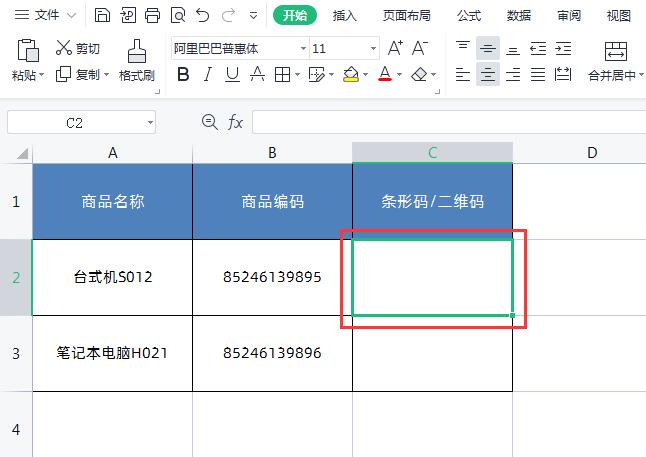
2、点击【插入】-【条形码】,如果找不到【条形码】选项,就点击后面的【更多】,这样在下拉菜单中就可以找到,如下图所示
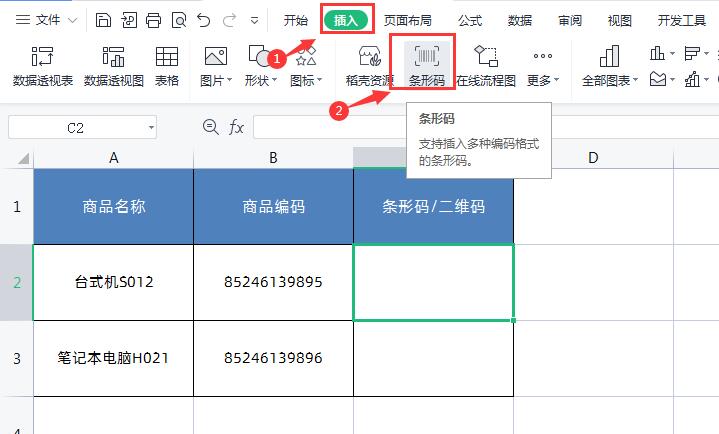
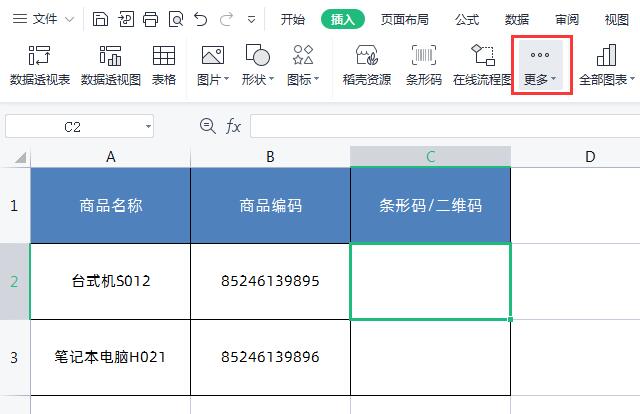
3、在弹出的【插入条形码】对话框中,选择编码,一般使用默认编码即可,然后输入条形码内容,接着点击【插入】,最后调整一下条形码的大小和位置即可,如下图所示
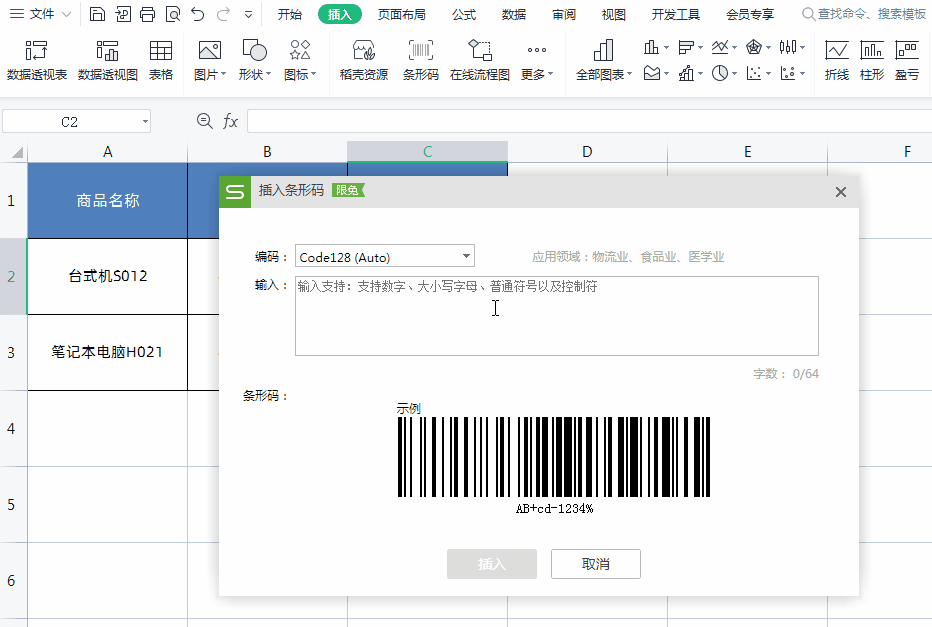
二、制作商品二维码
如下图所示,我们为第二个商品“笔记本电脑H021”制作一个商品二维码,具体操作步骤如下
1、首先选中要插入二维码的单元格,如下图所示
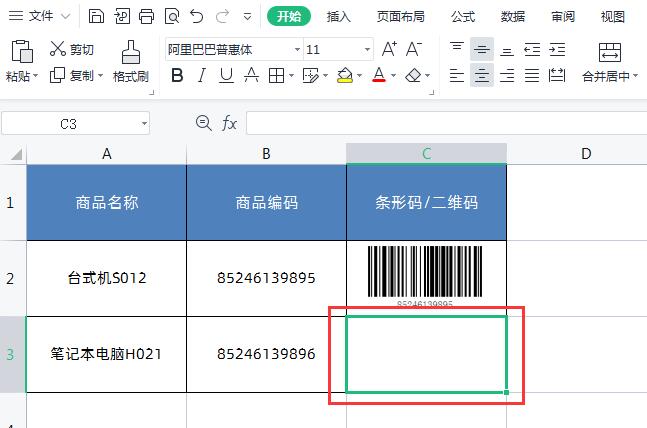
2、点击【插入】-【二维码】,如果找不到【二维码】选项,就点击后面的【更多】,这样在下拉菜单中就可以找到【二维码】,如下图所示
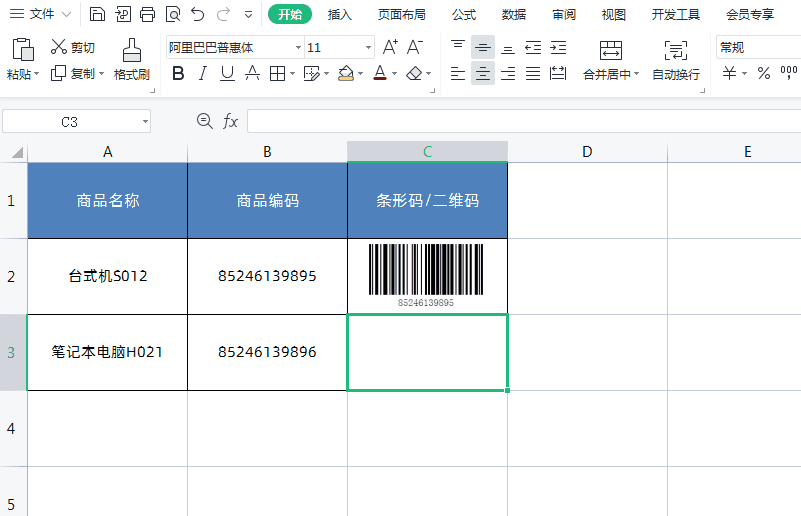
3、在弹出的【插入二维码】对话框中,填写内容,设置二维码形态和样式,然后点击确认,最后调整一下二维码的大小和位置即可,如下图所示
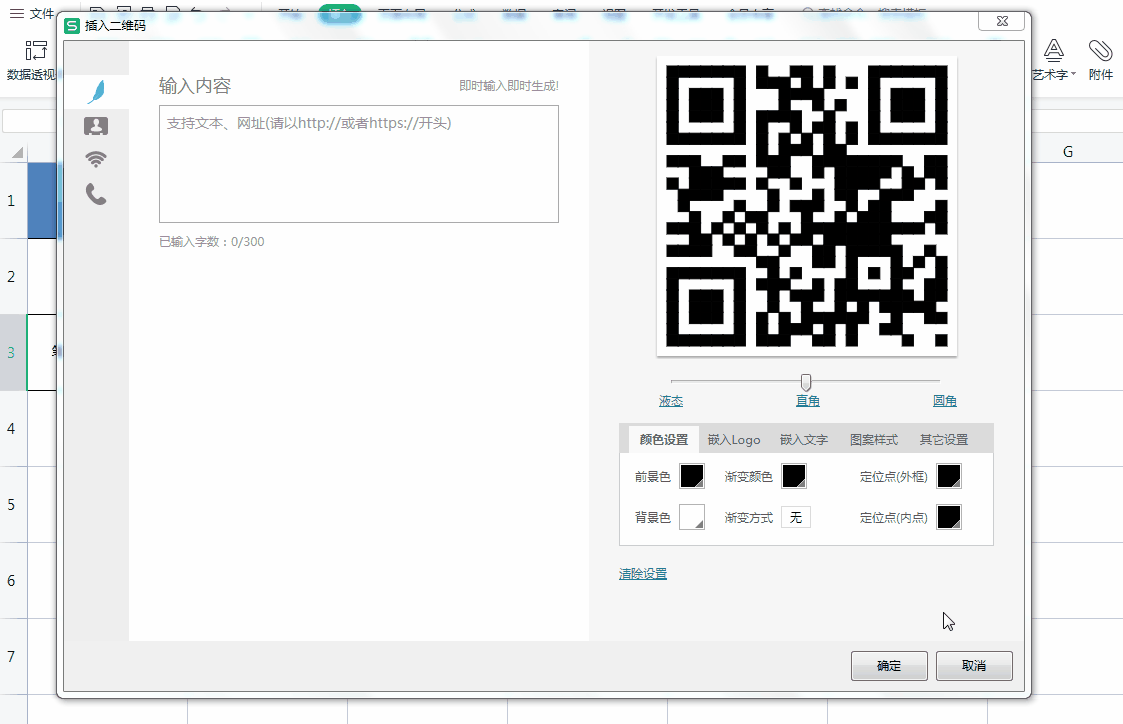
怎么样,用wps制作商品条形码或者二维码是不是很简单,你学会了吗?











